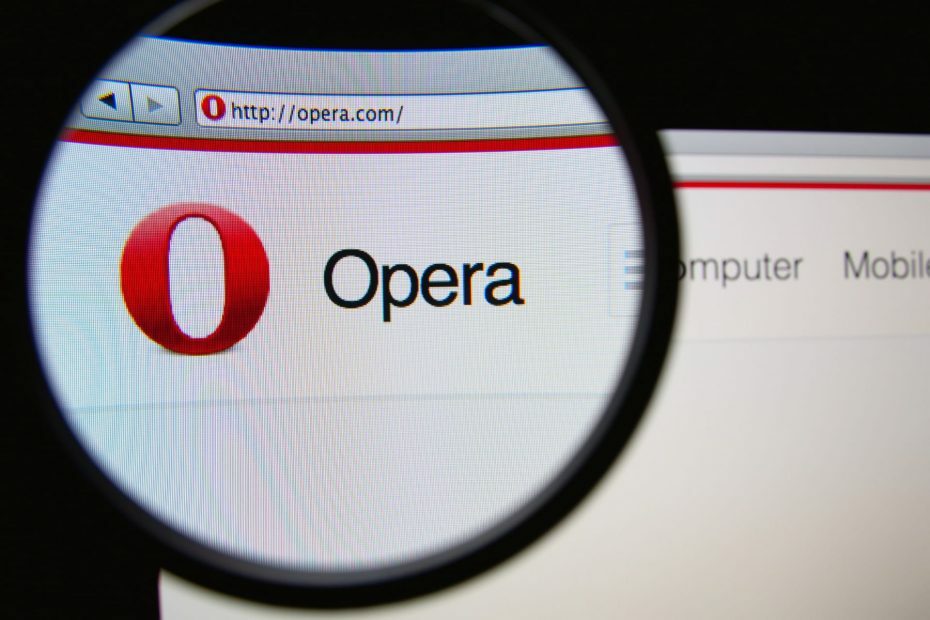Verken deze door experts geteste methoden om het probleem op te lossen
- Wanneer u Windows 11 probeert te installeren maar deze foutmelding krijgt, is uw BIOS mogelijk verouderd of is de bootloader niet correct geconfigureerd.
- In deze handleiding worden alle mogelijke oplossingen en mogelijke oorzaken voor het probleem besproken.
![Secure Boot ingeschakeld maar niet actief op Windows 11 [opgelost]](/f/54305226d48c3cb630c9c7020f76c7ff.png)
XINSTALLEREN DOOR OP HET DOWNLOADBESTAND TE KLIKKEN
- Fortect downloaden en installeren op uw pc.
- Start de tool en Begin met scannen om kapotte bestanden te vinden die de problemen veroorzaken.
- Klik met de rechtermuisknop op Start reparatie om problemen op te lossen die van invloed zijn op de beveiliging en prestaties van uw computer.
- Fortect is gedownload door 0 lezers deze maand.
Als je de Secure Boot-optie ingeschakeld in BIOS, maar op de systeeminformatiepagina staat Niet actief, dan ben je niet de enige. Veel gebruikers meldden dat het hen ervan weerhield om Windows 11 bij te werken, maar maak je geen zorgen; het kan worden opgelost.
Hier, in deze handleiding, zullen we u door de stappen leiden om het probleem op te lossen, direct nadat we de oorzaken hebben besproken. Laten we beginnen!
Waarom is Secure Boot ingeschakeld maar niet actief?
Er kunnen verschillende redenen zijn waarom de fout op uw computer optreedt, waarvan er enkele hier worden genoemd:
- Secure Boot-functie uitgeschakeld – Als de Secure Boot-optie in UEFI-firmware-instellingen is ingesteld op Uitgeschakeld, zal de functie niet werken, zelfs niet als deze technisch is ingeschakeld.
- CSM ingeschakeld - Als CSM is ingeschakeld in de UEFI-instellingen, kunt u de fout tegenkomen. U moet deze instelling uitschakelen om het probleem op te lossen.
- BIOS is verouderd – Als het BIOS niet up-to-date is, ondersteunt het mogelijk de functie Veilig opstarten niet. U moet het BIOS bijwerken om de functie ingeschakeld te krijgen.
Wat kan ik doen als Beveiligd opstarten is ingeschakeld maar niet actief is op Windows 11?
Voordat u geavanceerde stappen voor probleemoplossing uitvoert, u moet het BIOS bijwerken als het verouderd is. Als u klaar bent, volgt u deze stappen in de volgorde zoals hieronder vermeld:
1. Schakel de Compatibiliteitsondersteuningsmodule (CSM) uit
- druk op ramen + I openen Instellingen.
- Ga naar Systeem, dan klikken Herstel.
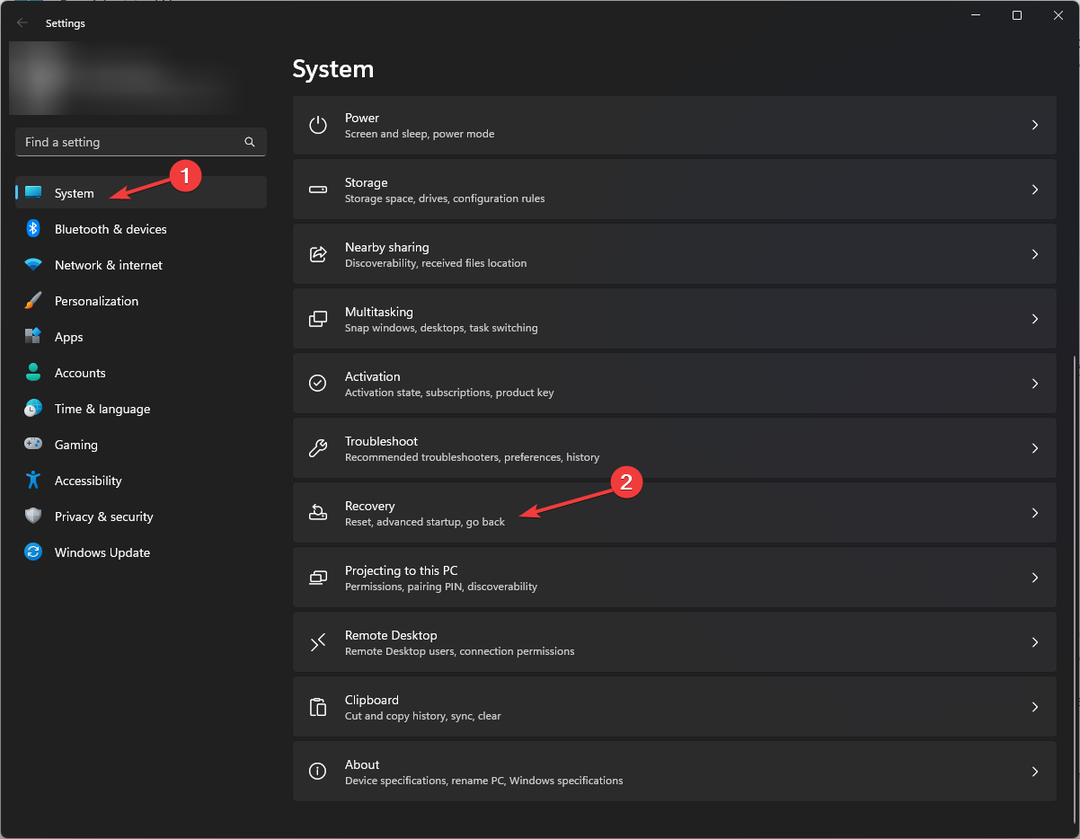
- Klik nu Nu opnieuw opstarten naast Geavanceerde opstart.

- Van Kies een optie, selecteer Problemen oplossen.

- Klik nu Geavanceerde mogelijkheden.
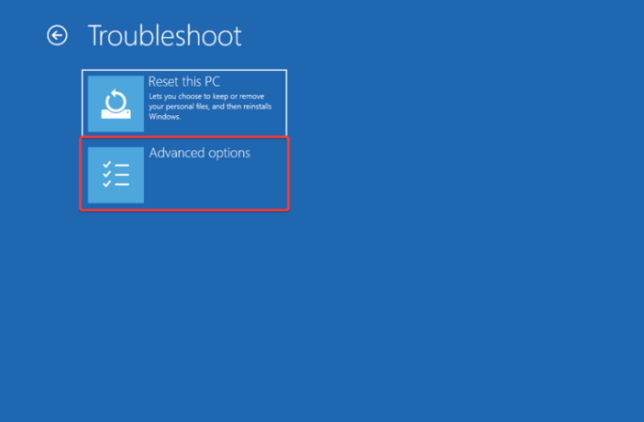
- Selecteer UEFI-firmware-instellingen, dan klikken Herstarten.
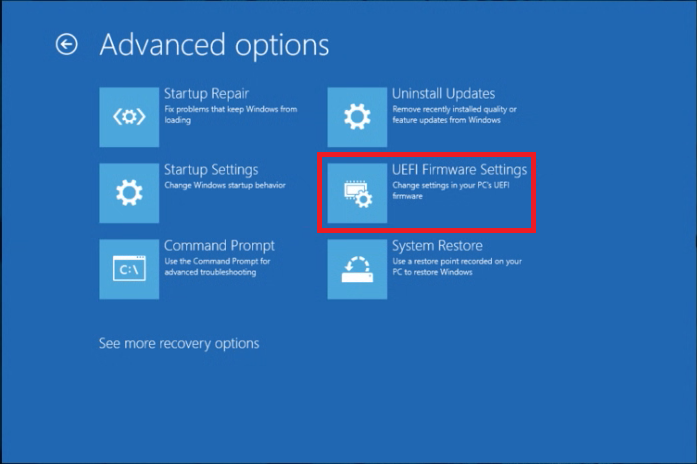
- Selecteer nu de juiste optie om naar de BIOS-modus te gaan.
- Ga naar de Laars of Beveiliging tabblad, navigeer naar CSM en selecteer Gehandicapt ervoor.
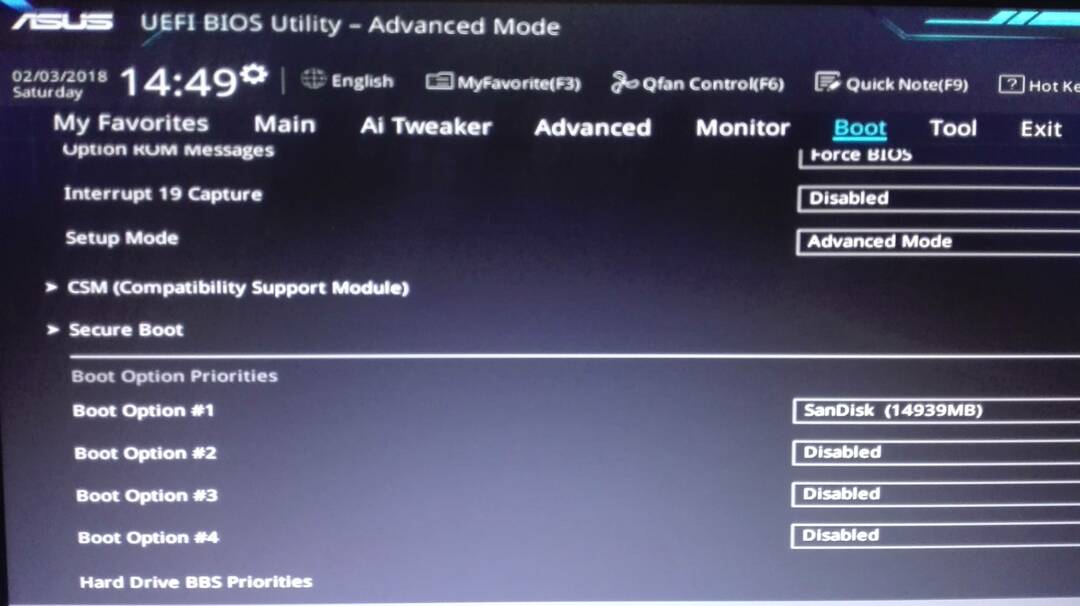
- Als u klaar bent, klikt u op Wijzigingen opslaan en opnieuw instellen.
- WingetUI zou standaard op Windows 11 moeten staan, gebruikers zijn het daarmee eens
- Windows-gebeurtenislogboek blijft stoppen? Hier is wat te doen
2. Verander het platform
- Ga naar BIOS modus door de stappen te volgen vanaf methode 1.
- Zoek de Systeemmodusen selecteer Gebruiker in plaats van Opgericht.
- Ga naar Veilige opstartmodus. Als het blijft Standaard, schakel het over naar Aangepast.
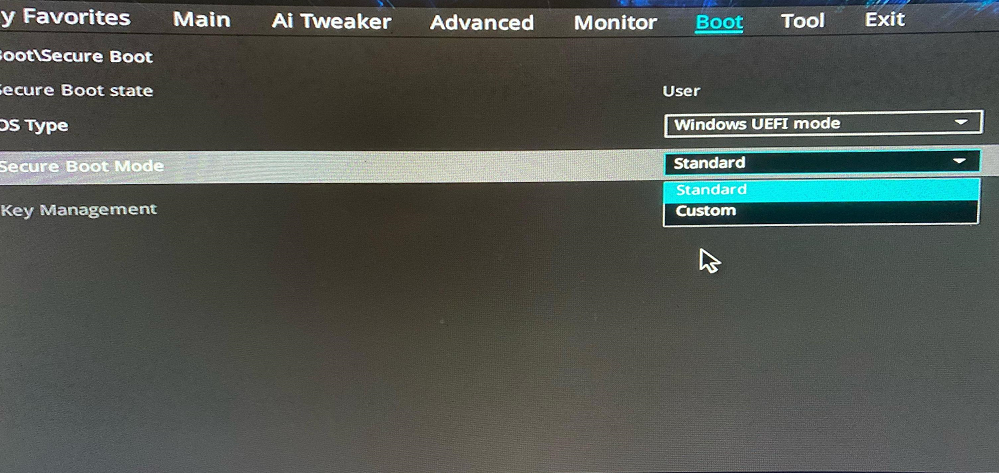
- Verander het nu weer in Standaard en accepteer Fabrieksinstellingen.
3. Beveiligd opstarten inschakelen
- Ga naar BIOS modus door de stappen te volgen vanaf methode 1.
- Van de Beveiliging of Laars menu, zoeken Veilig opstarten.
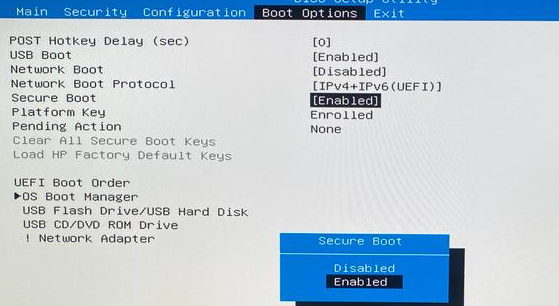
- Selecteer Ingeschakeld. Selecteer nu Bewaar aanpassingen en sluit om de wijzigingen te bevestigen.
Dit zijn dus methoden die u moet volgen om het probleem op te lossen veilig opstarten ingeschakeld maar niet actief op Windows 11. Probeer ze en laat ons weten wat voor u werkte in de opmerkingen hieronder.
Nog steeds problemen?
GESPONSORD
Als de bovenstaande suggesties uw probleem niet hebben opgelost, kan uw computer ernstigere Windows-problemen ondervinden. We raden aan om een alles-in-één oplossing te kiezen zoals Fortect om problemen efficiënt op te lossen. Klik na de installatie gewoon op de Bekijken&Herstellen knop en druk vervolgens op Start reparatie.